『学了就忘』Linux系统管理 — 83、Linux中进程的查看(top命令)
1、top命令介绍
top命令是用来动态显示系统中进程的命令。
[root@localhost ~]# top [选项]
选项:
-d秒数:指定top命令每隔几秒更新。默认是3秒。
-b:使用批处理模式输出。一般和"-n"选项合用,用于把top命令重定向到文件中。
-n次数:指定top命令执行的次数。一般和“-b”选项合用。
-p:指定PID。只查看某个PID的进程。
-s:使top在安全模式运行,避免在交互模式中出现错误。
-u用户名:只监听某个用户的进程。
演示:
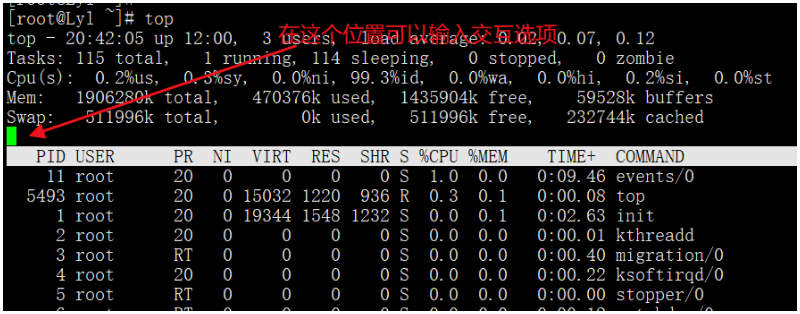
在top命令的交互模式当中可以执行的命令:
?或h:显示交互模式的帮助。P:以CPU使用率排序,默认就是此项。M:以内存的使用率排序。N:以PID排序。T:按照CPU的累积运算时间排序,也就是用TIME+项排序k:按照PID号,给予某个进程一个信号。一般用于终止某个进程,信号9是强制终止的信号。r:按照PID号,给某个进程重设优先级(Nice)值。q:退出top命令。
提示:按任意键就可以返回到
top命令的初始交互界面。
2、top命令示例
执行top命令查看结果:
[root@localhost ~]# top
# 显示结果如下
top - 19:16:08 up 2 day, 10:34, 2 users, load average: 0.12, 0.06, 0.06
Tasks: 112 total, 1 running, 111 sleeping, 0 stopped, 0 zombie
Cpu(s): 0.2%us, 0.2%sy, 0.0%ni, 99.7%id, 0.0%wa, 0.0%hi, 0.0%si, 0.0%st
Mem: 1906280k total, 467692k used, 1438588k free, 59528k buffers
Swap: 511996k total, 0k used, 511996k free, 232692k cached
PID USER PR NI VIRT RES SHR S %CPU %MEM TIME+ COMMAND
5113 root 20 0 15032 1228 936 R 0.7 0.1 0:00.34 top
1 root 20 0 19344 1548 1232 S 0.0 0.1 0:02.63 init
2 root 20 0 0 0 0 S 0.0 0.0 0:00.01 kthreadd
3 root RT 0 0 0 0 S 0.0 0.0 0:00.38 migration/0
4 root 20 0 0 0 0 S 0.0 0.0 0:00.14 ksoftirqd/0
top命令的输出内容是动态的,默认每3秒刷新一次。
命令的输出主要分为两大部分:
- 第一部分是前五行,显示的是整个系统的资源使用状况,我们就是通过这些输出判断服务器的健康状态。
- 第二部分从第六行开始,显示的是系统中进程的信息。
3、top命令输出项解释
(1)第一部分的说明
- 第一行信息为任务队列信息。
内容 说明 19:16:08系统当前时间。 up 2 day, 10:34系统的运行时间,本机已经运行2天10小时34分钟。 2 users当前登录了两个用户。 load average: 0.12, 0.06, 0.06系统在之前1分钟,5分钟,15分钟的平均负载。
如果CPU是单核,则这个数超过1,就是高负载。
如果CPU是四核,则这个数超过4,就是高负载。
(这个平均负载完全是个人经验来进行判断的,
一般认为不应该超过服务器CPU的核数。) - 第二行为进程信息。
内容 说明 Tasks: 112 total系统中的进程总数。 1 running正在运行的进程数。 111 sleeping睡眠的进程。 0 stopped正在停止的进程。 0 zombie僵尸进程。如果不是0,需要手工检查僵尸进程。 - 第三行为CPU信息。
内容 说明 Cpu(s): 0.2%us用户模式占用的CPU百分比。 0.2%sy系统模式占用的CPU百分比。 0.0%ni改变过优先级的用户进程占用的CPU百分比。 99.7%id空闲CPU的CPU百分比。 0.0%wa等待输入/输出的进程的占用CPU百分比。 0.0%hi硬中断请求服务占用的CPU百分比。 0.0%si软中断请求服务占用的CPU百分比。 0.0%stst(Steal time)虚拟时间百分比。就是当有虚拟机时,虚拟CPU等待实际CPU的时间百分比。 - 第四行为物理内存信息。
内容 说明 Mem: 1906280k total物理内存的总量,单位KB。 467692k used已经使用的物理内存数量。 1438588k free空闲的物理内存数量,我们使用的是虚拟机,总共只分配了2GB内存,所以只有1438MB左右的空闲内存了。 59528k buffers作为缓冲的内存数量。 - 第五行为交换分区(
swap)信息。
内容 说明 Swap: 511996k total交换分区(虚拟内存)的总大小。 0k used已经使用的交互分区的大小。 511996k free空闲交换分区的大小。 232692k cached作为缓存的交互分区的大小。
说明:
重点观察的输出项
load average:cpu之前的负载压力。99.7%id:cpu空闲。Mem:free:内存空间的空闲。Swap:free:Swap空间的空闲。以上选项就能大概判断服务器的压力大概的情况。
(2)第二部分的说明
第二部分输出的内容,主要是系统进程信息。
这部分和ps命令的输出比较类似,只是如果在终端中执行top命令,不能看到所有的进程,默认是按cpu的占用率排序的,所以默认只能看到cpu占比靠前的进程。
例如:
PID USER PR NI VIRT RES SHR S %CPU %MEM TIME+ COMMAND
5113 root 20 0 15032 1228 936 R 0.7 0.1 0:00.34 top
PID:进程ID。USER:该进程所属的用户。PR:优先级,数值越小优先级越高。NI:优先级,数值越小优先级越高。VIRT:该进程使用的虚拟内存的大小,单位KB。RES:该进程使用的物理内存的大小,单位KB。SHR:共享内存大小,单位KB。S:进程状态。%CPU:该进程占用CPU的百分比。%MEM:该进程占用内存的百分比。TIME+:该进程总共占的CPU时间。COMMAND:进程命令名。
4、top命令常用的实例
(1)只查看PID为5470的sshd的进程
[root@localhost ~]# top -p 5470
top - 20:48:41 up 12:07, 3 users, load average: 0.00, 0.02, 0.08
Tasks: 1 total, 0 running, 1 sleeping, 0 stopped, 0 zombie
Cpu(s): 0.0%us, 0.2%sy, 0.0%ni, 99.7%id, 0.0%wa, 0.0%hi, 0.2%si, 0.0%st
Mem: 1906280k total, 470252k used, 1436028k free, 59528k buffers
Swap: 511996k total, 0k used, 511996k free, 232744k cached
PID USER PR NI VIRT RES SHR S %CPU %MEM TIME+ COMMAND
5470 root 20 0 99.7m 4148 3156 S 0.0 0.2 0:00.40 sshd
(2)按"k"键终止某个进程
进入到top命令的交互界面,按k键,会提示输入要杀死进程的PID。
按两次回车就可以杀死进程指定进程。(这种杀掉进程的方式不常用)
下面我们以xinetd进程为例:
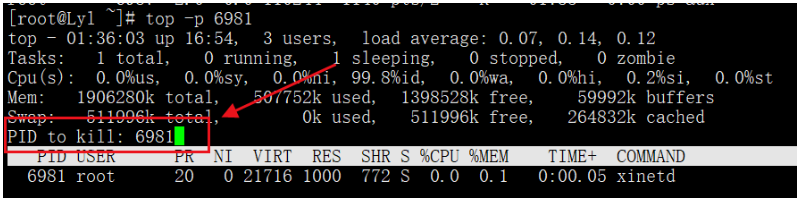
按两次回车吗,xinetd进程被kill掉了,等待3秒刷新。
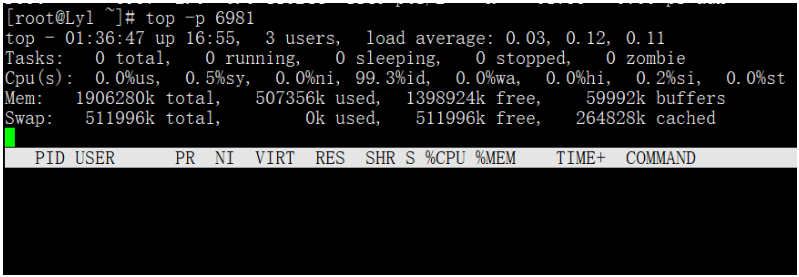
(3)如何用top命令查看Linux中所有进程
如果在操作终端执行top命令,并不能看到系统中所有的进程,默认看到的只是CPU占比靠前的进程。如果我们想要看到所有的进程,可以把top命令的结果重定向到文件当中即可。
不过top命令是持续运行的,这时就需要-b和-n选项了,具体命令如下:
# 让top命令只执行一次,让后把结果保存到top.log文件中。这样就能看到所有的进程了
[root@localhost ~]# top -b -n 1 > /root/top.log
说明:
-b : 可以使top命令内容输出。
-n : 指定top命令执行的次数(刷新一回算一次)。
『学了就忘』Linux系统管理 — 83、Linux中进程的查看(top命令)的更多相关文章
- 『学了就忘』Linux文件系统管理 — 59、使用fdisk命令进行手工分区
目录 1.手工分区前提 (1)要有一块新的硬盘 (2)在虚拟机中添加一块新硬盘 2.手工分区 (1)查看Linux系统所有硬盘及分区 (2)手工分区:详细步骤 (3)保存手工分区 3.硬盘格式化 4. ...
- 『学了就忘』Linux文件系统管理 — 60、Linux中配置自动挂载
目录 1.自动挂载 2.如何查询系统下每个分区的UUID 3.配置自动挂载 4./etc/fstab文件修复 上一篇文章我们说明了手动分区讲解,对一块新硬盘进行了手动分区和挂载. 但是我们发现重启系统 ...
- 『学了就忘』Linux文件系统管理 — 61、使用parted命令进行分区
目录 1.parted命令介绍 2.parted交互模式 3.建立分区 (1)查看分区 (2)修改成GPT分区表 (3)建立分区 (4)建立文件系统(格式化) (5)调整分区大小 (6)删除分区 1. ...
- 『学了就忘』Linux系统管理 — 82、Linux中进程的查看(ps命令)
目录 1.ps命令介绍 2.ps aux命令示例 3.ps -le命令示例 4.pstree命令 1.ps命令介绍 ps命令是用来静态显示系统中进程的命令. 不过这个命令有些特殊,它部分命令的选项前不 ...
- 『学了就忘』Linux系统管理 — 86、查看系统资源相关命令
目录 1.vmstat命令 2.dmesg命令 3.free命令 4.查看CPU信息 5.查看本机登陆用户信息 (1)w命令 (2)who命令 6.uptime命令 7.查看系统与内核相关信息 1.v ...
- 『学了就忘』Linux基础 — 1、UNIX系统介绍
目录 (一)UNIX系统介绍 1.UNIX系统发展历史 2.UNIX 主要发行版本 (二)GNU计划 1.GNU计划介绍 2.为何Stallman会发起这个GNU计划呢? 3.GNU的通用公共许可证: ...
- 『学了就忘』Linux基础 — 16、Linux系统与Windows系统的不同
目录 1.Linux严格区分大小写 2.Linux一切皆文件 3.Linux不靠扩展名区分文件类型 4.Linux中所有的存储设备都必须在挂载之后才能使用 5.Windows下的程序不能直接在Linu ...
- 『学了就忘』Linux基础命令 — 20、文件操作的相关命令
目录 1.touch 命令 2.stat命令 3.cat命令 4.more命令 5.less命令 6.head命令 7.tail命令 1.touch 命令 touch命令用于创建空文件或修改文件时间, ...
- 『学了就忘』Linux基础命令 — 26、帮助命令
目录 1.man命令 (1)man命令的快捷键 (2)man命令的帮助级别(了解即可) (3)man命令的使用 2.info命令 3.help命令 4.--help选项 1.man命令 man是最常见 ...
随机推荐
- 菜鸡的Java笔记 第九 - java 接收键盘输入
package mysterious; import java.util.Scanner; public class lianxi { public static void hhh (){ Scann ...
- Redis集群与高可用
Redis集群 redis cluster 是redis官方提供的分布式解决方案,在3.0版本后推出的,有效地解决了redis分布式的需求,当一个redis节点挂了可以快速的切换到另一个节点.当遇到单 ...
- Java将增加虚拟线程,挑战Go协程
我们知道 Go 语言最大亮点之一就是原生支持并发,这得益于 Go 语言的协程机制.一个 go 语句就可以发起一个协程 (goroutin).协程本质上是一种用户态线程,它不需要操作系统来进行调度,而是 ...
- 麒麟Linux上编译subversion
麒麟Linux上编译subversion svn-1.7不支持svn info --show-item=revision[1]获取revision. svn-1.12开始不能保存密码stackover ...
- [cf10E]Greedy Change
对于$w$的表示方案,可以用序列描述,即$x_{i}$表示第$i$种货币的数量 贪心策略得到的方案即是(对应序列)字典序最大的方案,并定义最优策略得到的方案为在最小化货币总数的基础上,(对应序列)字典 ...
- vue文件引入
<template> <div class="hello"> <h1>{{ msg }}</h1> <!-- <h1&g ...
- ABC201题解
因为学校的某些操作. 让最近两天的\(Atcoder\)都能打了,挺开心的. 想上次\(ABC\)看错题意,失败退场. ------------------------------ \(A\) 直接手 ...
- Codeforces 1513F - Swapping Problem(分类讨论+乱搞)
Codeforces 题目传送门 & 洛谷题目传送门 简单题,难度 *2500 的 D2F,就当调节一下一模炸裂了的自闭的心情,稍微写写吧. 首先我看到这题的第一反应是分类讨论+数据结构,即枚 ...
- Docker Hadoop 配置常见错误及解决办法
Docker Hadoop 配置常见错误及解决办法 问题1:wordcount运行卡住,hadoop 任务运行到running job就卡住了 INFO mapreduce.Job: Running ...
- 除了GO基因本体论,还有PO、TO、CO等各种Ontology?
目录 PO/TO CO 后记 我们最常用最熟悉的功能数据库之一:GO(gene onotology),基因本体论.其实是一套标准词汇术语,目的是从不同角度来描述某个基因的特点和功能,三大本体如生物学进 ...
